- 概要
- プラグイン「XML Sitemaps Generator for Google」を追加
- Google検索エンジンのクローラーに正しく認識してもらうための設定を行う その1 投稿の優先順位
- Google検索エンジンのクローラーに正しく認識してもらうための設定を行う その2 Sitemapのコンテンツの設定
- Google検索エンジンのクローラーに正しく認識してもらうための設定を行う その3 クロール(ウェブ巡回)されたくないカテゴリーを設定
- Google検索エンジンのクローラーに正しく認識してもらうための設定を行う その4 更新の頻度の設定
- Google検索エンジンのクローラーに正しく認識してもらうための設定を行う その5 クロール(ウェブ巡回)してもらいたい記事の優先の数値的設定
- XMLサイトマップのURLを確認する
- Googleサーチコンソールへのサイトマップの設定を送信する
概要
サイト内のページ構造をリスト形式で示す地図・いわゆるサイトマップ。それらを検索エンジンに認識してもらうための「XMLサイトマップ」。XMLというコーディングで作成されている云々・・・だそうで、「XML」でググって理解できなくても差し支えない。プラグインでXMLサイトマップをサクッと作れる。
プラグイン「XML Sitemaps Generator for Google」を追加
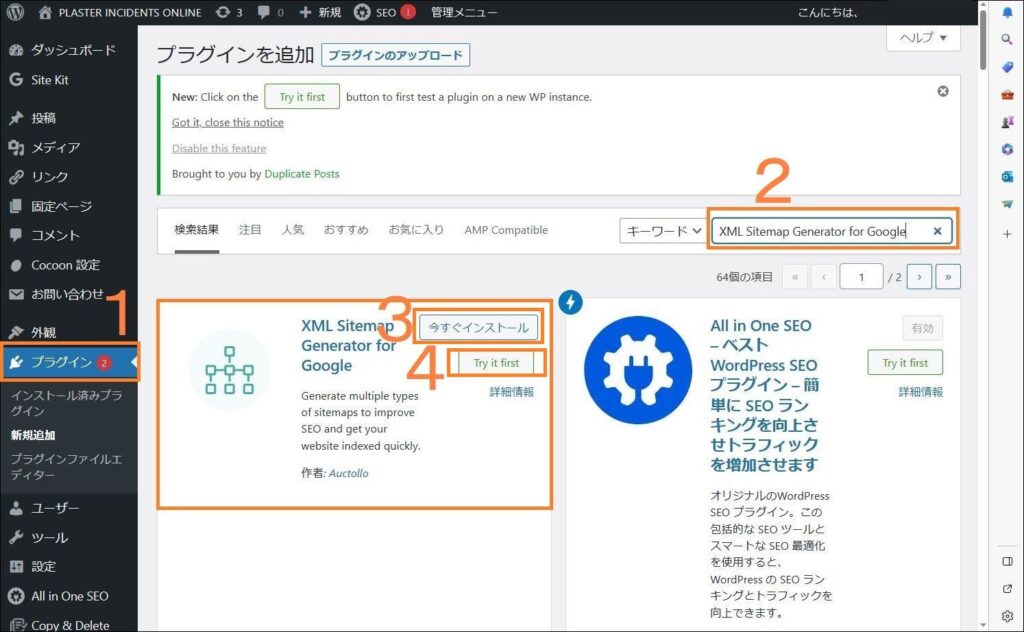
ダッシュボード→プラグイン・新規追加ボタンをクリック(1)→プラグインを新規追加画面の検索窓 にキーワード:「XML Sitemaps Generator for Google」を記入(2)→XML Sitemaps Generator for Googleを今すぐインストール(3)→有効化できたら→「Try it first」をクリックで設定画面が開く(4)。
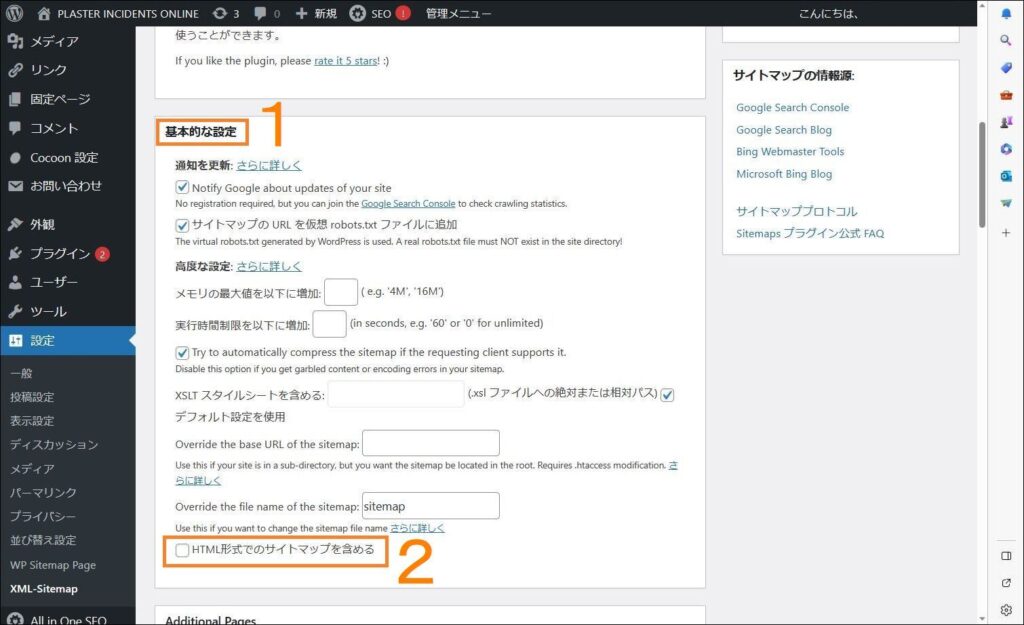
設定画面・基本的な設定内の各項目にチェックが入っている(1)。ここでは「HTML形式でのサイトマップを含める」のチェックのみを外す(2)。
Google検索エンジンのクローラーに正しく認識してもらうための設定を行う その1 投稿の優先順位
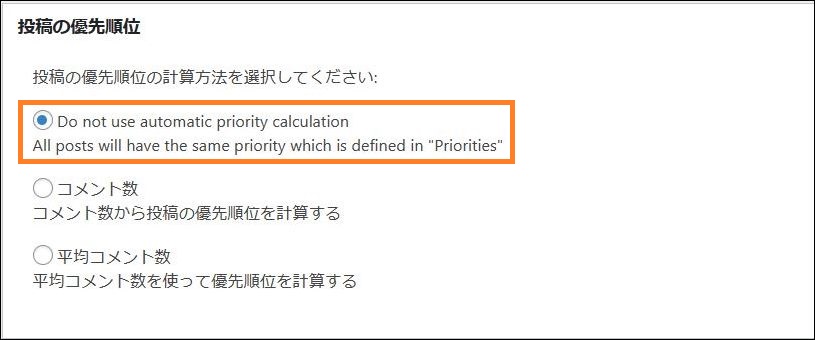
お次は「投稿の優先順位」を選択するよう促される。ここでは「Do not use automatic・・・」のみにチェックを入れる。これは優先順位を自動的に計算しない設定で、クロール(ウェブ巡回)してもらいたいページを自分で任意設定できる。なお、「コメント数」多い投稿を優先する設定が基本になっているが、これを外さないとコメント数の多い投稿が優先されてクロール(巡回)され、ぜひともクロールしてもらいたい新規投稿は後回しになるので注意されたい。
Google検索エンジンのクローラーに正しく認識してもらうための設定を行う その2 Sitemapのコンテンツの設定
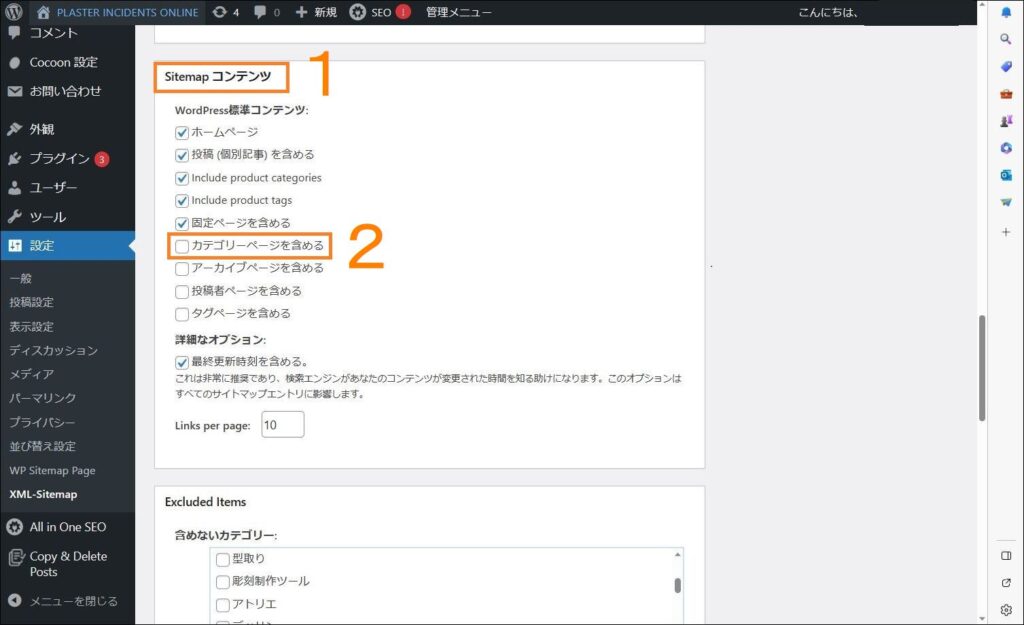
「Sitemapコンテンツ」の設定はデフォルトのままでよろしいかと思う(1)。「カテゴリーページを含める」(2)にチェックを入れて様子を見たが、私のサイトにおいてはカテゴリーページはさほど作りこんでないので大勢に影響はなかった。
Google検索エンジンのクローラーに正しく認識してもらうための設定を行う その3 クロール(ウェブ巡回)されたくないカテゴリーを設定
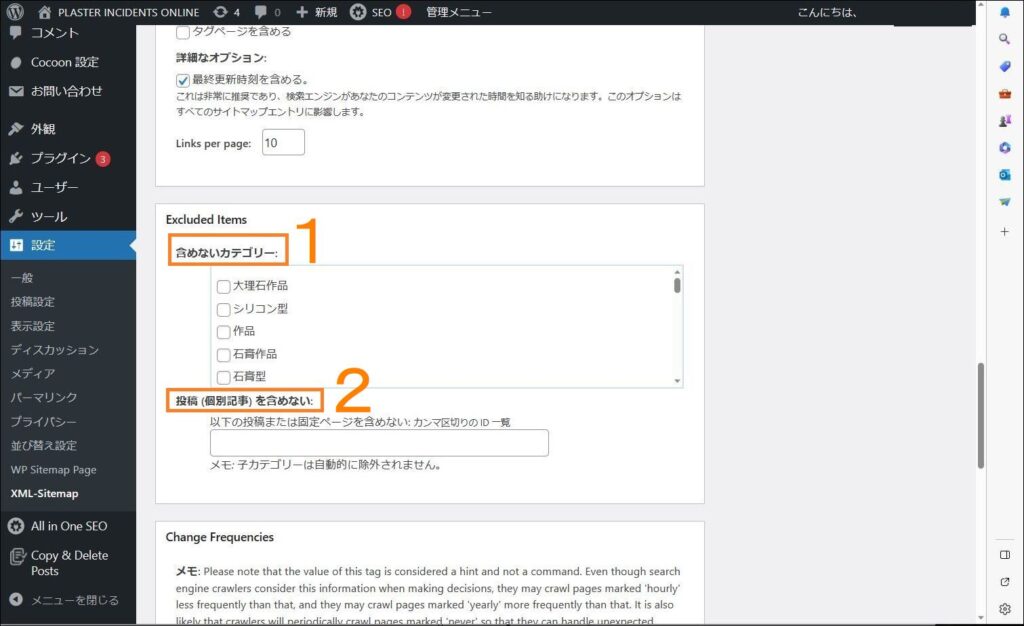
「含めないカテゴリー」クロールで認識されたくないカテゴリーはないので、チェックは外した。特定のページを除外する時は「投稿 (個別記事) を含めない」の空欄に記事ID(記事の編集画面のURL内の「post=0000」 の部分)を書き込む事も可能。
Google検索エンジンのクローラーに正しく認識してもらうための設定を行う その4 更新の頻度の設定
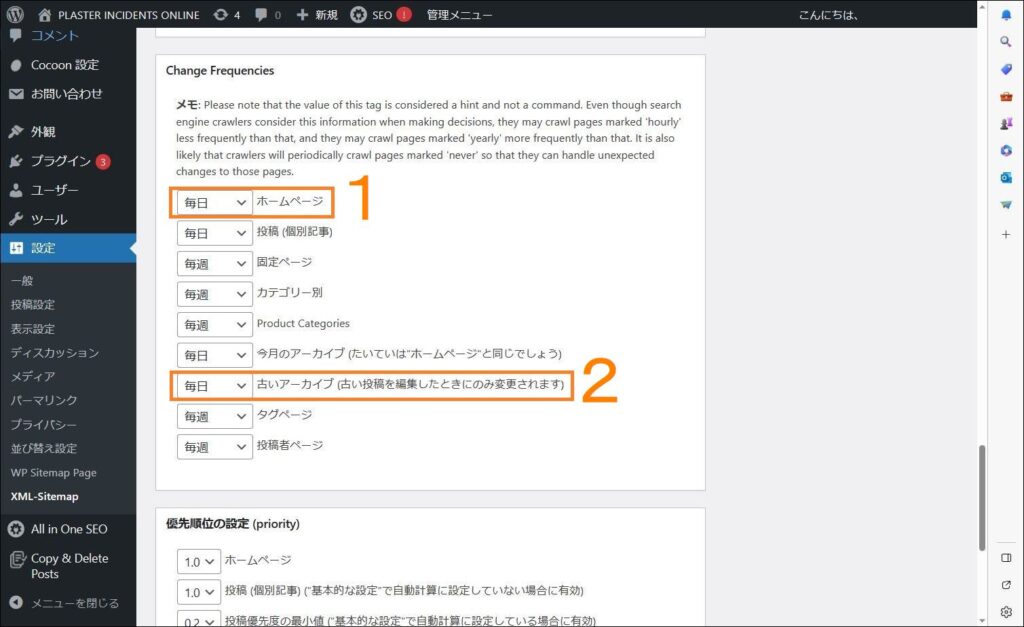
ページの種類別の更新頻度の設定は常時~毎年(!)~更新無し等詳細の設定が可能。ここではホームページと投稿を毎日の設定にしておけばよろしいかと思う(1)。加えて、私は古い記事をわりかし頻繁に更新するので「古いアーカイブ」を毎日に設定しておく(2)。
Google検索エンジンのクローラーに正しく認識してもらうための設定を行う その5 クロール(ウェブ巡回)してもらいたい記事の優先の数値的設定
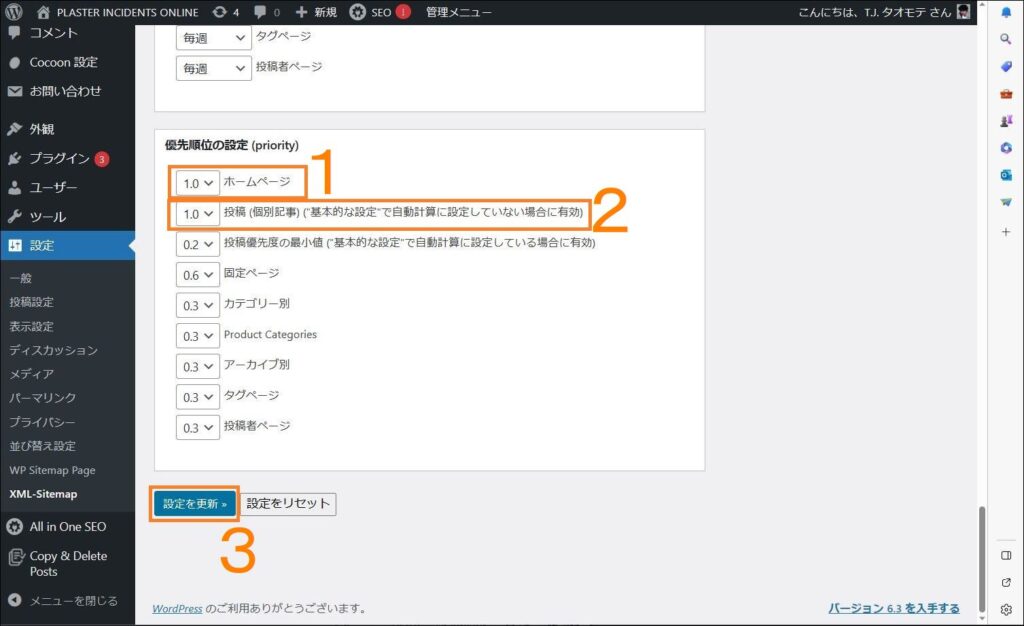
「優先順位の設定 (priority)」設定はクロールの優先を1.0(優先)~0.2(優先しない)~0.0(クロールしない)と、数値的に設定できる。頻繁に更新するページ・すなわちホームページと投稿(個別記事)を1.0(優先)とした。忘れずに「設定を更新」をクリックして完了・設定はクロールの結果に反映される。
XMLサイトマップのURLを確認する
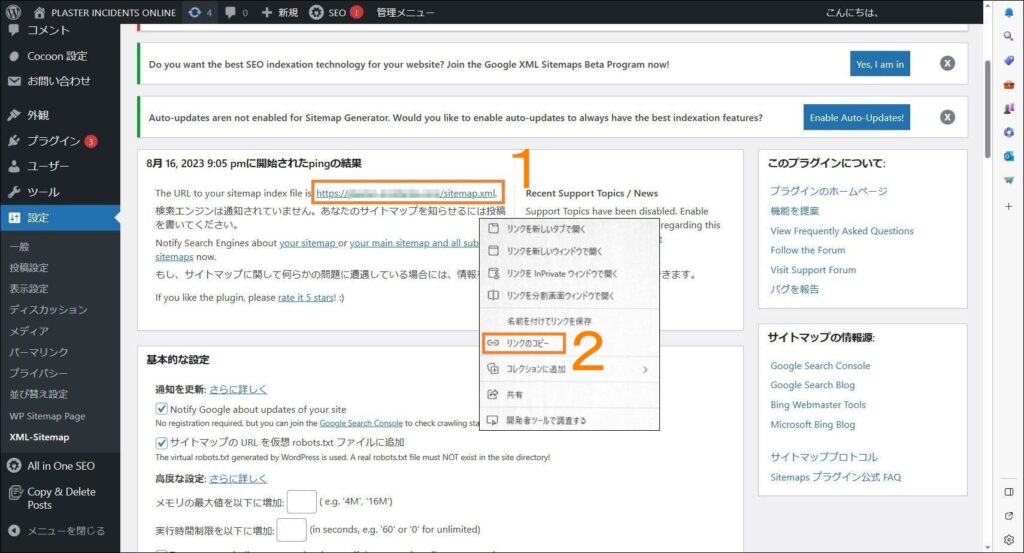
XMLサイトマップの設定がめでたく完了→グーグルサーチコンソールへのサイトマップの設定を行う前にXMLサイトマップのURLを確認する。これはXMLサイトマップの設定画面の上部にある(1)。これにカーソルを合わせ、マウスを右クリック→現れたウィンドウ内:リンクをコピー(2)→一旦メモ帳などにコピペ→これを保存しておき、サーチコンソールに貼り付ける。
Googleサーチコンソールへのサイトマップの設定を送信する
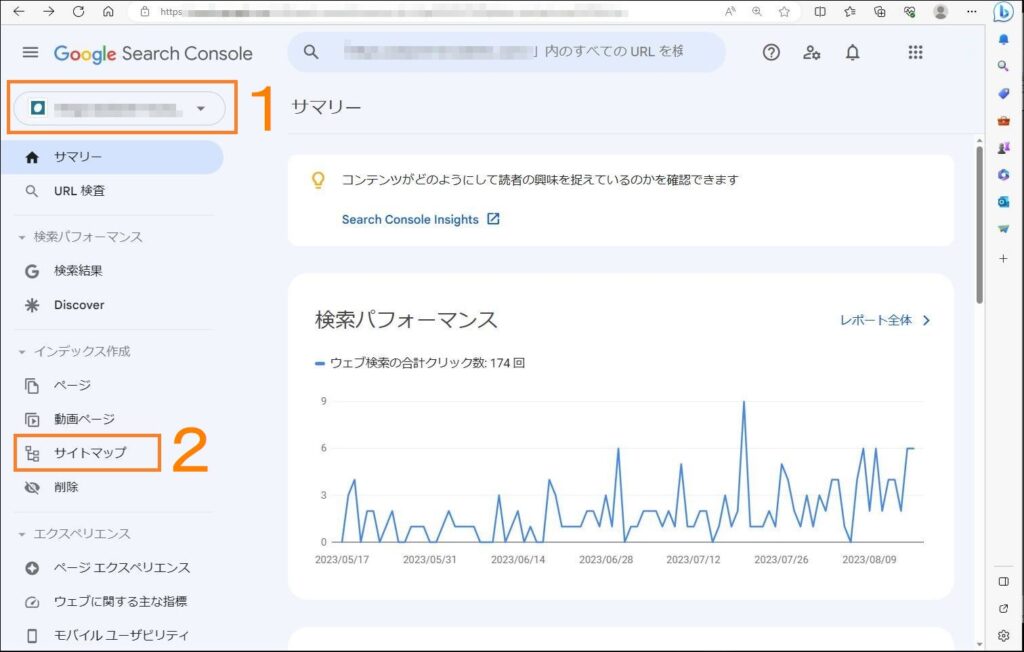
まずは「Google Search Console」にログイン→自分のサイトのアドレスである事を確認(1)→「サイトマップ」をクリックして(2)・・・
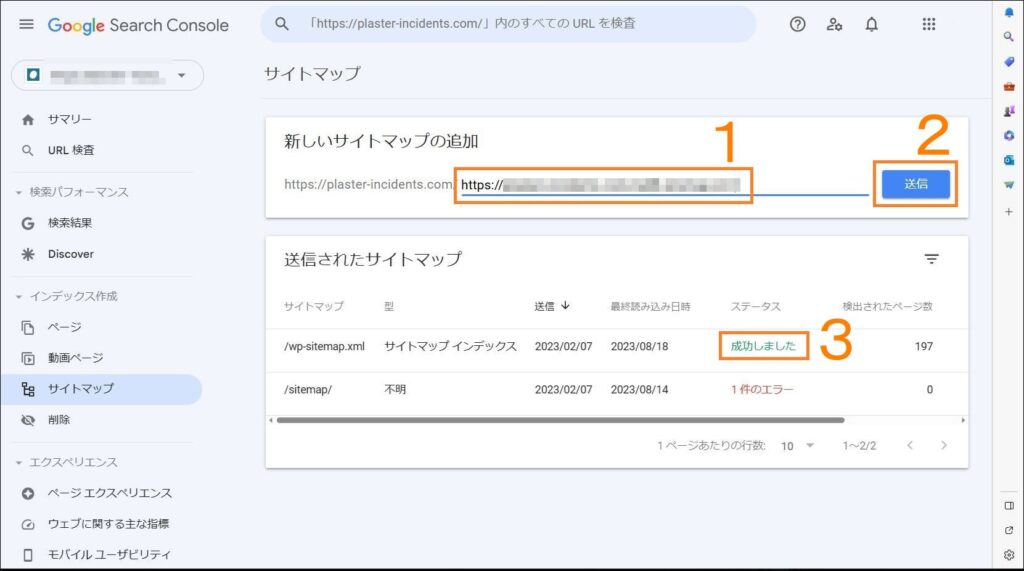
・・・サイトマップの設定画面が開く。「新しいサイトマップの追加」の空欄に先ほどコピペ・保存しておいたXMLサイトマップのURLを貼り付けて(1)、忘れずに送信ボタンをポチる(2)。翌日Googleサーチコンソールへのサイトマップの送信がうまくできると、「成功しました」と表示される(3)。




コメント